在WPS Excel中绘制函数图像的步骤包括:打开WPS Excel、输入函数数据、选择数据区域、插入图表。本文将详细讲解这些步骤,并提供一些专业的技巧和建议,帮助你更好地掌握在WPS Excel中绘制函数图像的技能。
一、打开WPS Excel
首先,需要确保你已经安装了WPS Office套件,并打开WPS Excel。WPS Excel是一个功能强大的电子表格软件,类似于Microsoft Excel,但它是免费且更轻量级的。
二、输入函数数据
在绘制函数图像之前,需要先输入函数的数据。假设我们要绘制一个简单的二次函数图像,例如y = x^2。步骤如下:
创建x值范围: 在A列中输入x值范围。例如,从-10到10,每个单元格递增1。
计算y值: 在B列中输入对应的y值。例如,在B2单元格中输入公式=A2^2,然后向下拖动填充公式,计算出所有对应的y值。
这是一个非常重要的步骤,因为函数的数据输入将直接影响图像的准确性和美观度。
三、选择数据区域
选择包含所有x值和y值的区域。在我们的例子中,选择A1到B21范围内的所有单元格。
四、插入图表
插入图表: 在菜单栏中选择“插入”选项卡,然后点击“图表”按钮。
选择图表类型: 选择“散点图”或“折线图”类型。散点图适用于绘制离散点,而折线图则适用于绘制连续的函数曲线。
调整图表样式: 根据需要调整图表的样式和格式,使其更符合你的需求。
五、调整图表设置
添加轴标题: 在图表上右键单击,选择“添加轴标题”,并输入合适的x轴和y轴标题。
调整数据点: 如果使用的是散点图,可以通过右键单击数据点并选择“设置数据系列格式”来调整数据点的样式和颜色。
设置图表标题: 添加一个简洁明了的图表标题,以便观众快速理解图表的内容。
六、格式化图表
调整图表区域: 通过拖动图表的边框,调整图表区域的大小和位置。
美化图表: 使用WPS Excel提供的图表样式和颜色选项,使你的图表更加美观和专业。
添加数据标签: 如果需要,可以添加数据标签,以便更直观地显示每个数据点的具体值。
七、保存和导出图表
保存文件: 点击“文件”菜单,选择“保存”或“另存为”,将文件保存到计算机中。
导出图表: 如果需要将图表导出为图片,可以右键单击图表,选择“另存为图片”,并选择合适的图片格式和保存位置。
八、常见问题和解决方案
数据错误: 如果图表显示的数据不正确,请检查输入的数据范围和公式是否正确。
图表样式问题: 如果图表样式不符合预期,可以尝试不同的图表类型或手动调整图表格式。
保存和导出问题: 如果在保存或导出图表时遇到问题,请确保WPS Office已更新到最新版本。
九、高级技巧
使用趋势线: 在图表中添加趋势线,以便更好地分析数据的趋势和规律。在“图表工具”中,选择“添加趋势线”,并选择适合的趋势线类型(如线性、二次等)。
多数据系列: 如果需要绘制多个函数的图像,可以在同一个图表中添加多个数据系列。在“选择数据源”对话框中,点击“添加”按钮,输入新数据系列的名称和数据范围。
动态图表: 利用WPS Excel的动态图表功能,使图表能够自动更新。当数据范围发生变化时,图表会自动重新绘制。可以通过定义数据表中的“名称”,并在公式中使用这些名称来实现。
十、案例分析
二次函数图像: 假设我们要绘制二次函数y = x^2的图像。按照前面的步骤输入数据,插入图表,并调整图表格式。最终的图像应显示一个抛物线形状。
三角函数图像: 假设我们要绘制y = sin(x)的图像。输入从0到2π的x值,并计算对应的y值。然后插入图表,选择合适的图表类型,并调整图表格式。最终的图像应显示一个正弦波形。
指数函数图像: 假设我们要绘制y = e^x的图像。输入x值范围,并计算对应的y值。然后插入图表,选择合适的图表类型,并调整图表格式。最终的图像应显示一个指数增长曲线。
十一、总结
通过本文的详细讲解,相信你已经掌握了在WPS Excel中绘制函数图像的基本步骤和技巧。无论是简单的二次函数,还是复杂的指数和三角函数,只要按照这些步骤操作,都能够轻松绘制出精美的函数图像。希望这些内容对你有所帮助,并祝你在数据分析和图表绘制方面取得更大的进步。
相关问答FAQs:
1. 如何在WPS Excel中绘制函数图像?
要在WPS Excel中绘制函数图像,您可以按照以下步骤进行操作:
打开WPS Excel并创建一个新的工作表。
在工作表中选择一个空白区域,用于绘制函数图像。
在选定的区域中输入您想要绘制的函数的公式。例如,如果要绘制y = x^2的图像,您可以在第一列中输入一系列x的值,并在第二列中输入公式“=A1^2”。
选中包含函数公式和对应值的区域。
在菜单栏中选择“插入”选项,并点击“图表”。
在图表选项中选择“散点图”或“折线图”等适合您函数图像的类型。
即可生成函数图像。
2. 如何调整WPS Excel中的函数图像的样式和布局?
在WPS Excel中,您可以按照以下步骤调整函数图像的样式和布局:
选中已生成的函数图像。
在菜单栏中选择“格式”选项,并点击“图表区域格式”。
在图表区域格式中,您可以修改图表的边框、填充颜色和字体样式等。
如果您想要修改坐标轴的样式,您可以在图表区域格式中选择“轴”选项,并进行相应的调整。
如果您想要更改图例的位置或样式,您可以在图表区域格式中选择“图例”选项,并进行相应的设置。
您还可以调整图表的大小和位置,以适应您的需求。只需选中图表,然后拖动或调整边框来进行调整。
3. 如何在WPS Excel中添加多个函数图像?
如果您想要在WPS Excel中添加多个函数图像,可以按照以下步骤进行操作:
在工作表中选择一个空白区域,用于绘制函数图像。
在选定的区域中输入第一个函数的公式和对应的值。
选中包含第一个函数公式和对应值的区域。
在菜单栏中选择“插入”选项,并点击“图表”。
在图表选项中选择适合第一个函数图像的类型。
点击“确定”生成第一个函数图像。
在工作表中选择另一个空白区域,输入第二个函数的公式和对应的值。
选中包含第二个函数公式和对应值的区域。
再次在菜单栏中选择“插入”选项,并点击“图表”。
在图表选项中选择适合第二个函数图像的类型。
点击“确定”生成第二个函数图像。
您可以重复以上步骤来添加更多的函数图像。每个函数图像可以根据您的需要进行样式和布局的调整。
原创文章,作者:Edit1,如若转载,请注明出处:https://docs.pingcode.com/baike/4812660